Windows 8 leveres som standard med det nye Modern UI (Metro) miljø. Den nye brugerflade indeholder ikke længere den traditionelle "Startmenu". Det skyldes, at Microsoft fokuserer mere på indholdet af programmerne og mindre på grafikken i Windows 8. Det nye design forbedrer brugeroplevelsen i en berøringsvenlig skærmgrænseflade, som på mobile enheder, tablets og smartphones.
For erfarne Windows-brugere er den nye grænseflade en stor ændring i vores liv, fordi vi endnu en gang skal lære, hvordan den nye grænseflade fungerer. Heldigvis er det ikke svært at få den gamle grænseflade tilbage med den klassiske startmenu ved hjælp af et open source-program kaldet " Classic Shell ".
Trin 1. Download "Classic Shell"
Download åben kildekode " Classic Shell" ansøgning herfra.

Trin 2. Installation
Sådan installerer du "Classic shell".
1. Vælg " Kør " på næste skærmbillede:

2. Tryk " Næste " på velkomstskærmen.
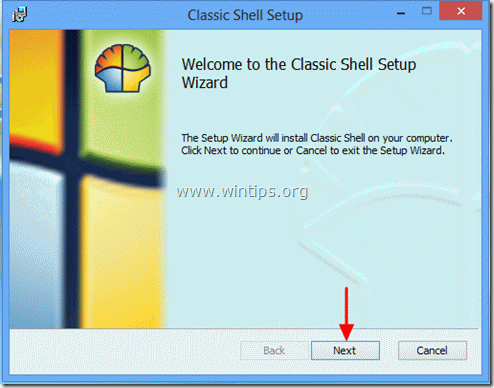
3. Accepter licensaftalen og tryk på " Næste ”.
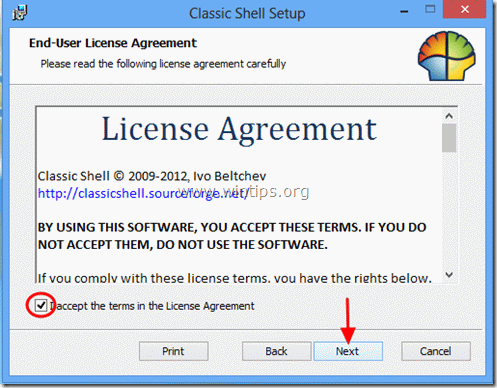
4. Lad standardinstallationsfunktionerne blive installeret, og tryk på " Næste ”.
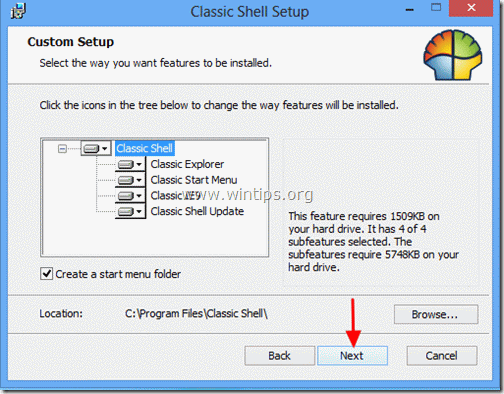
5. Klik " Installer " for at starte installationen.
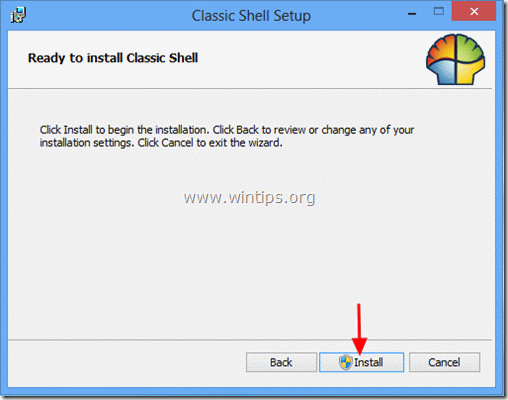
6. Under Sikkerhedsadvarsel for brugerkontokontrol skal du vælge " Ja ”.
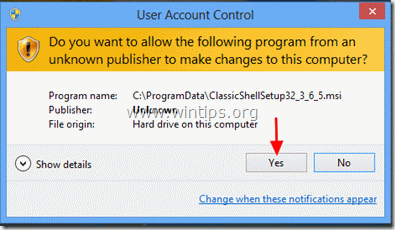
7. Når installationen er afsluttet, skal du klikke på " Færdig ”.
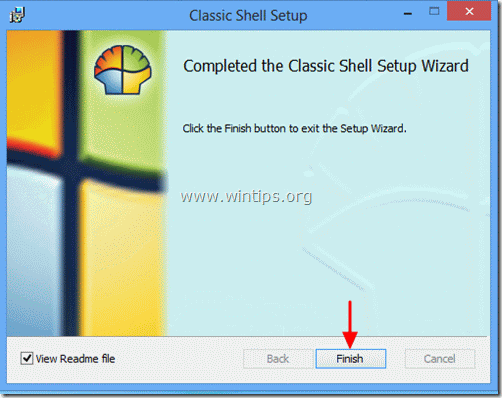
Efter installationen vises en ny Start-knap i skærmens venstre nederste hjørne.
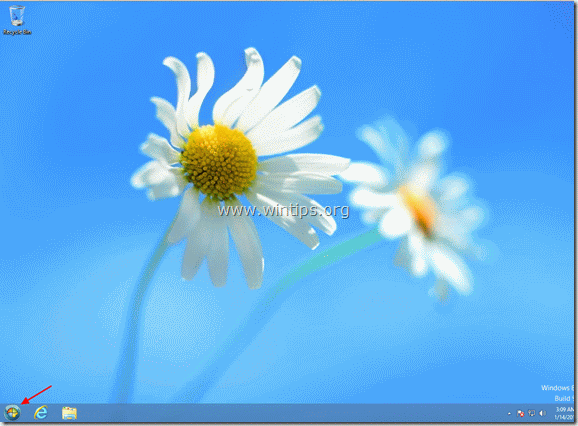
Tryk på " Startmenu " for at få vist den velkendte menugrænseflade.
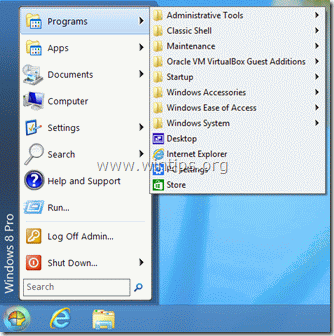
Trin 3. Tilpas "Classic Shell".
Sådan tilpasser du Windows 8 ved hjælp af Classic Shell.
1. Sådan begynder du at tilpasse din Start-menu , gå til " Start > Indstillinger > Klassisk startmenu ”.
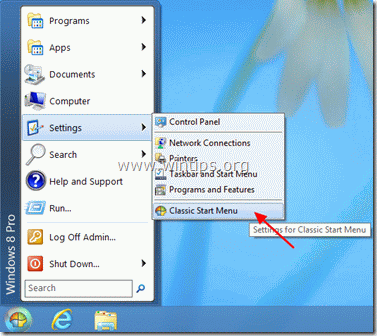
2. På det første skærmbillede i indstillingerne for den klassiske startmenu skal du vælge den ønskede "Startmenu"-stil og derefter vælge "Alle indstillinger".
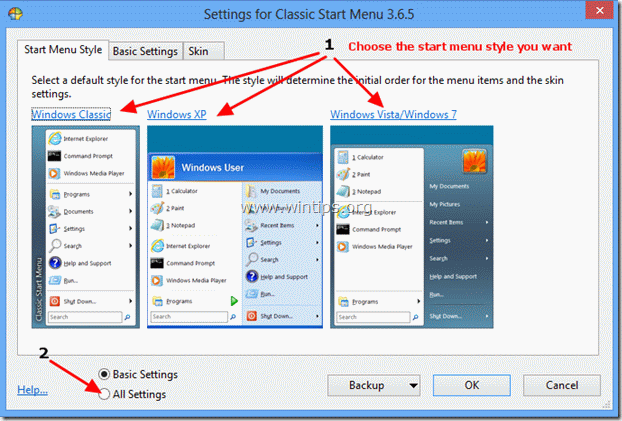
3. Hvis du vil forhindre, at Modern UI-miljøet (Metro) vises ved opstart af Windows, skal du trykke på " Indstillinger for Windows 8 " og kontrollér, om " Spring Metro-skærmen over " mulighed er aktiveret .
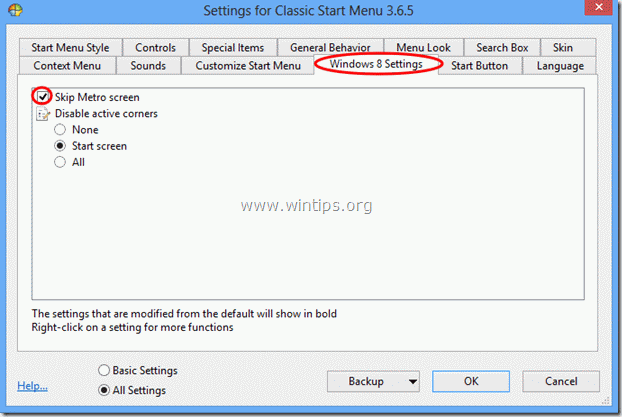
4. Hvis du vil have fuld Windows 7-funktionalitet, skal du deaktivere alle aktive hjørner.
Tjek " Alle " under " Deaktivere aktive hjørner " indstillinger og tryk på " OK " *
Bemærk*: Hvis du har lyst, kan du opleve alle de andre indstillinger af " Classic Shel l" anvendelse.
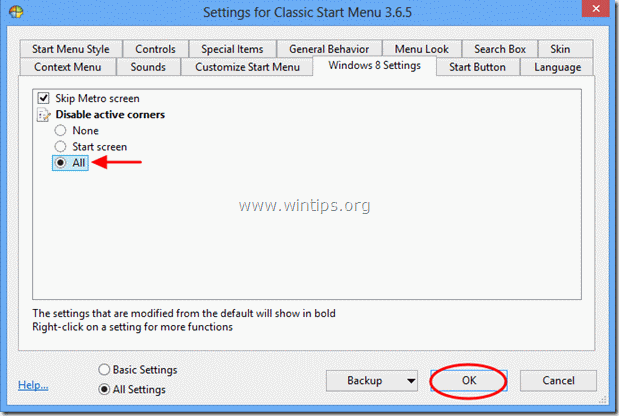 .
.
Fra nu af kan du arbejde og tilpasse din computer som i Windows 7.

Andy Davis
En systemadministrators blog om Windows





